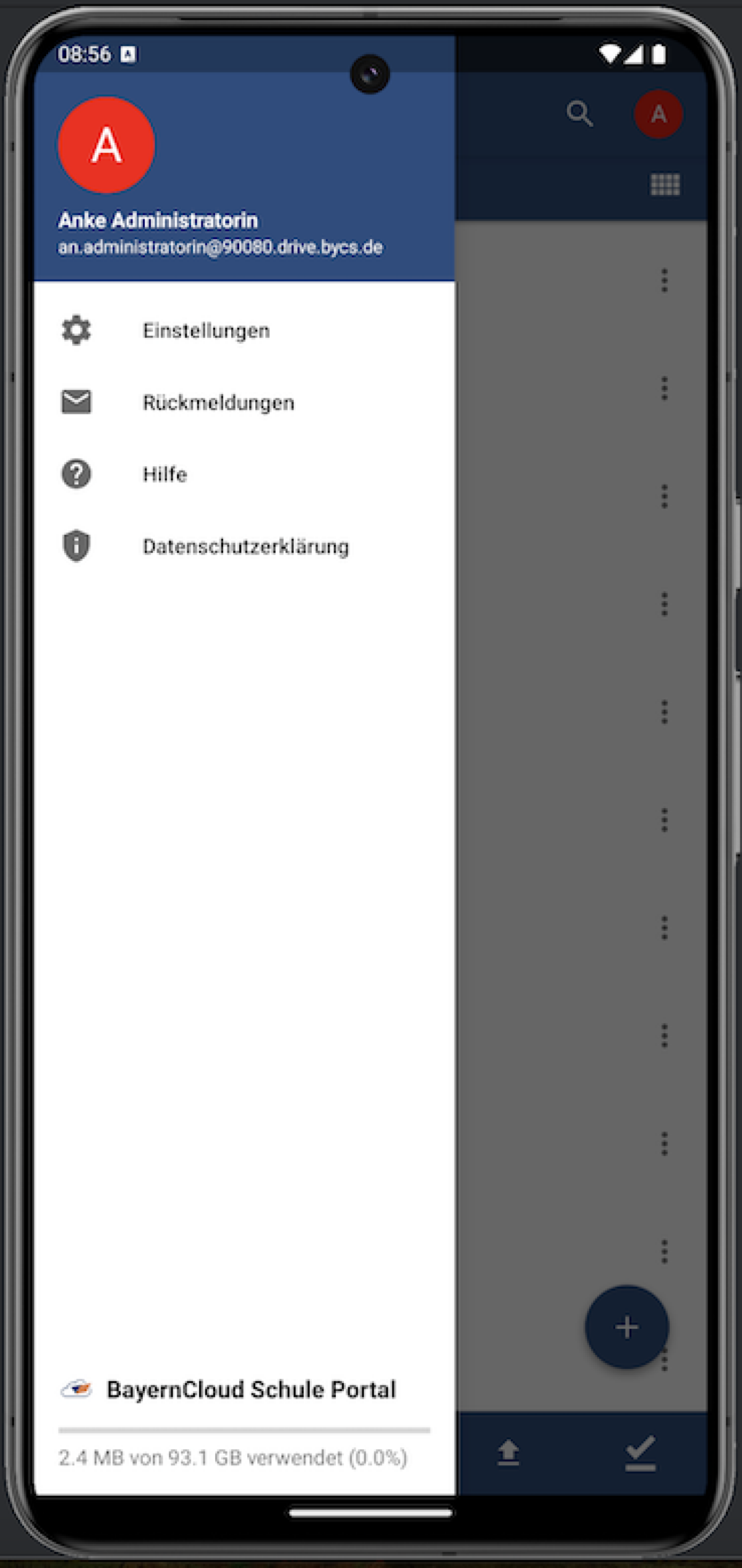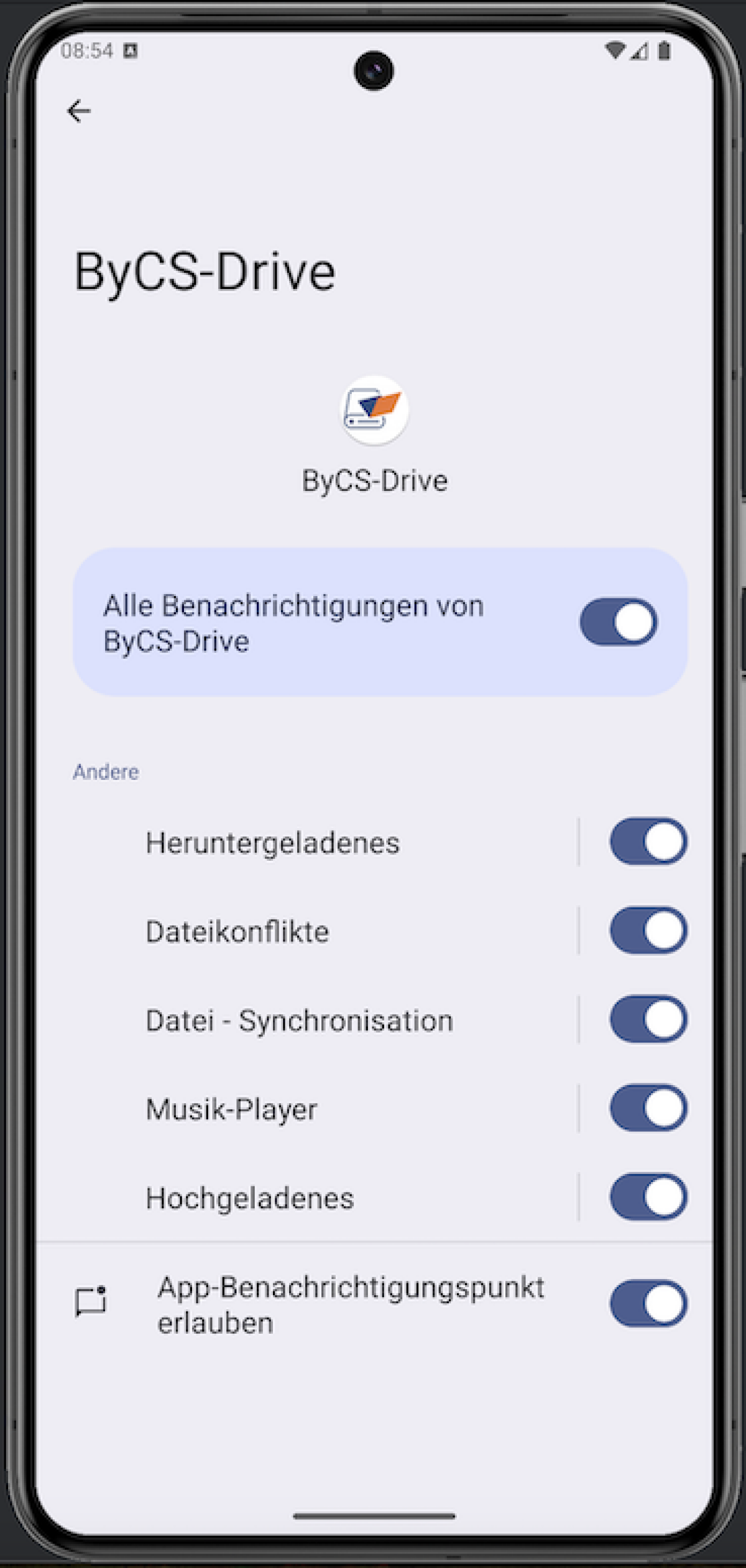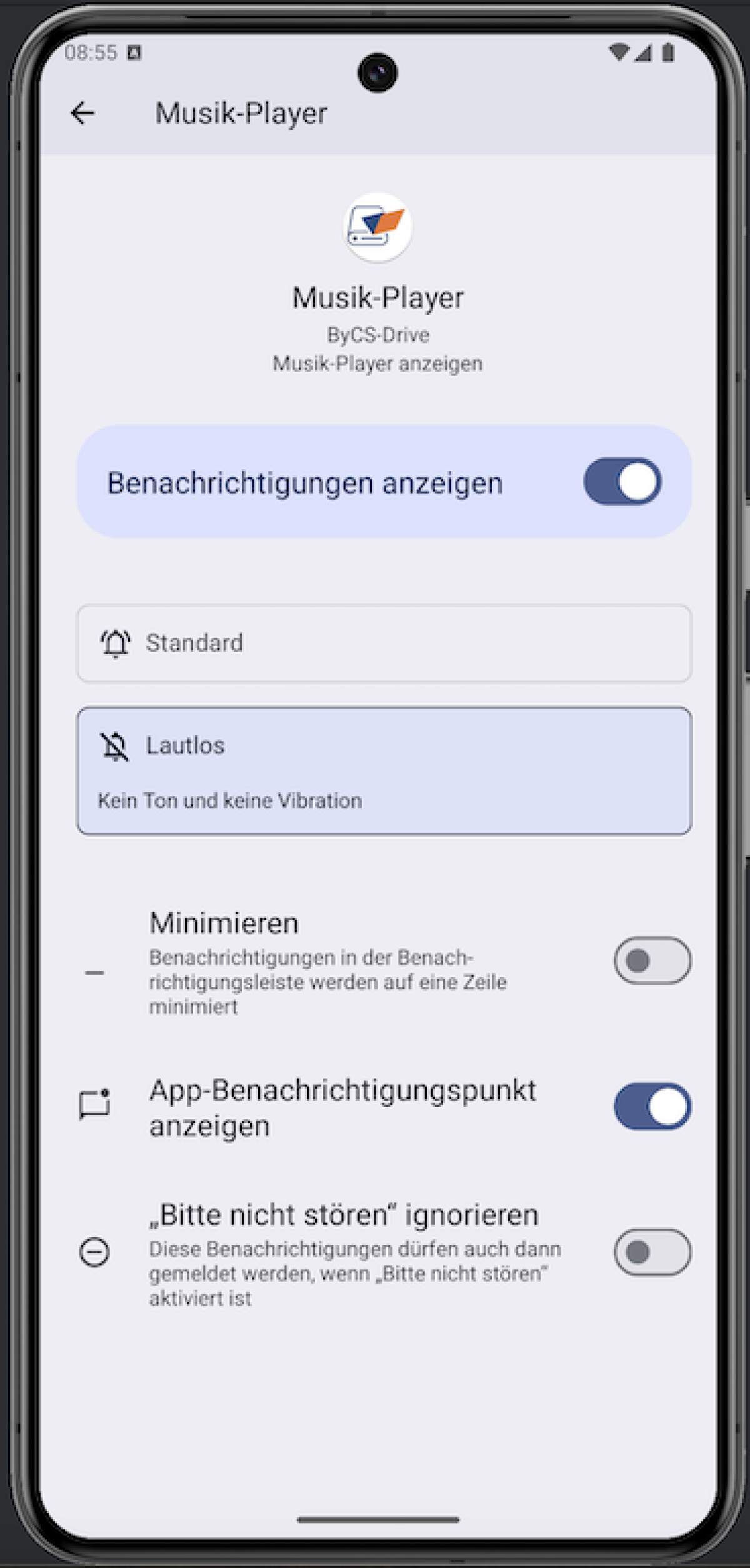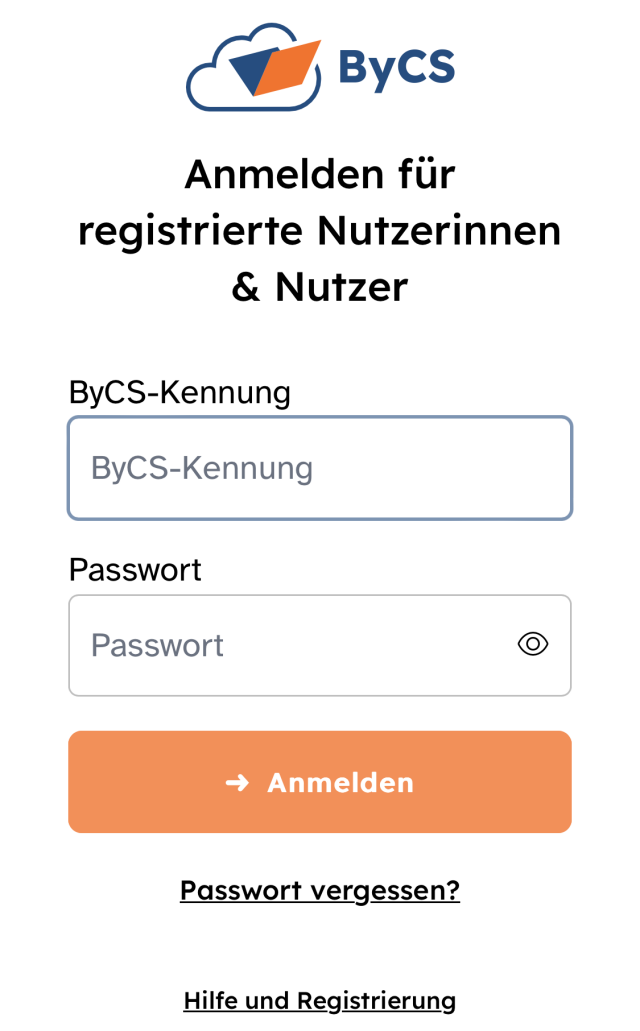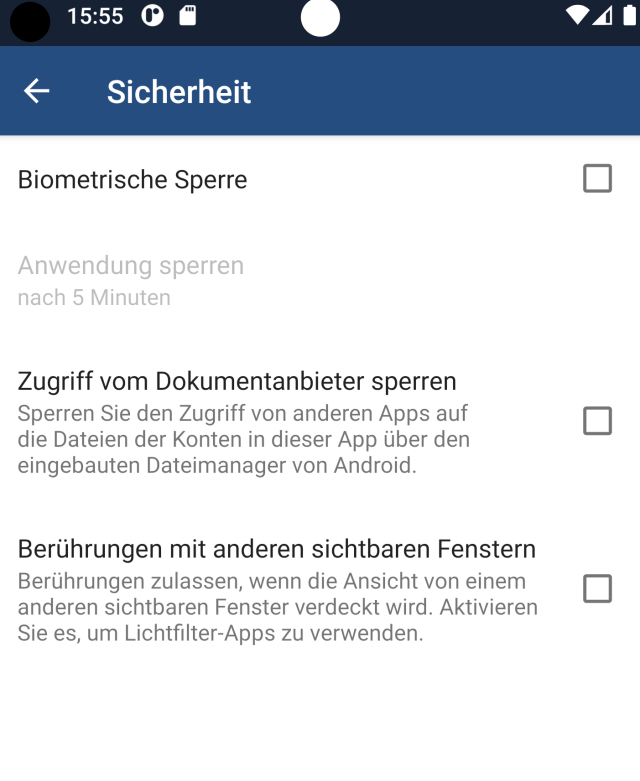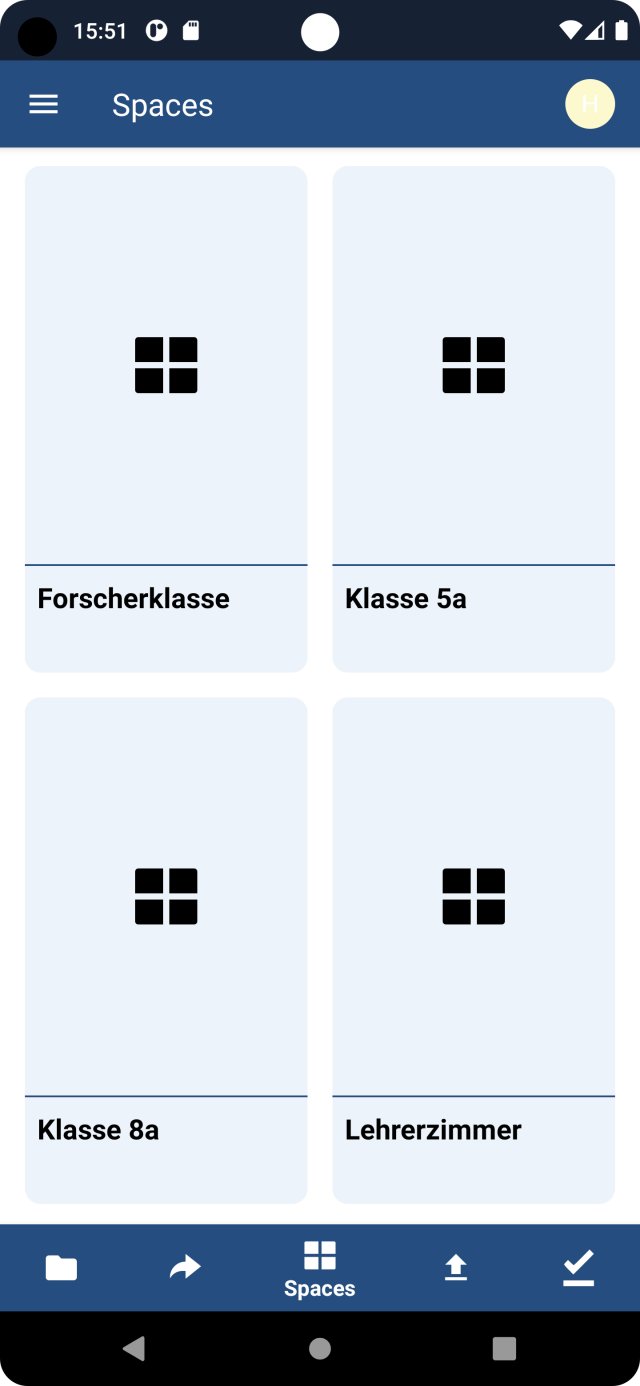Benachrichtigungen verwalten (Android)
Sie möchten die Benachrichtigungen, welche vom Android Mobile-Client von Drive ausgehen, verwalten? In diesem Tutorial erfahren Sie, welche Schritte dafür nötig sind.
Öffnen und entsperren Sie Ihre ByCS-Drive Applikation und klicken Sie das Burger-Menü oben links in der Topbar an. Wählen Sie Einstellungen im sich links öffnenden Menü aus.
Navigieren Sie zum Menüpunkt Benachrichtigungen verwalten, welcher durch ein Glocken-Symbol gekennzeichnet ist. Hier finden Sie verschiedene Auswahloptionen zur Verwaltung der Meldungen der Applikation.
Betätigen Sie den Schieberegler bei Alle Benachrichtigungen von ByCS-Drive, um alle Nachrichten zu erlauben.
Betätigen Sie den Schieberegler im Bereich Andere, um gezielt folgende Benachrichtigungen zu erlauben:
- Heruntergeladenes: Sie erhalten Benachrichtigungen beim Download von Dateien.
- Dateikonflikte: Sie erhalten sie Benachrichtigungen, wenn z.B. zwei Nutzer eine Datei gleichzeitig ändern, jemand eine Datei offline bearbeitet und im selben Moment eine andere Person die Datei online bearbeitet, etc. Diese Benachrichtigungen warnen vor möglichen auftretenden Konflikten bei der Synchronisation.
- Datei - Synchronisation: Sie erhalten Sie Benachrichtigungen, wenn Dateien erfolgreich auf den neusten Stand aktualisiert worden sind.
- Musik-Player: Sie erhalten Benachrichtigungen, wenn sie Musik-Dateien erhalten. Zudem können Sie die Funktion Vibrieren einstellen.
- Hochgeladenes: Sie erhalten beim Hochladen von Dateien eine Benachrichtigung. Steht in der App als vorletztes
- App-Benachrichtigungspunkt erlauben: Im App-Symbol auf dem Home-Bildschirm erscheint ein roter Punkt, wenn eine Nachricht erhalten wurde.
Für den Musik-Player können Sie weitere Einstellungen vornehmen:
- Standard: Gibt einen Ton wieder, zeigt ein Statusleistensymbol an und zeigt ein Symbol auf dem Sperrbildschirm an.
- Lautlos: Es erfolgt die Stummschaltung der Benachrichtigungen im Musik-Player.
- Auf Bildschirm aufpoppen: Benachrichtigungen werden als Pop-up angezeigt.
- Vibration: Die Vibration bei Benachrichtigungen wird aktiviert.
- App-Benachrichtigungspunkt anzeigen: Nachrichten erscheinen als roter Punkt im App-Symbol auf dem Home-Bildschirm.
- "Bitte nicht stören" ignorieren: Diese Benachrichtigungen auch anzeigen, wenn "Nicht stören" eingeschaltet ist.